电脑设置UEFI启动的方法介绍
UEFI启动是一种新的主板引导项,大家都知道电脑中有一个bios设置,它主要负责开机时检测硬件功能和引导操作系统启动的功能。而UEFI则是用于操作系统自动从预启动的操作环境,加载到一种操作系统上从而节省开机时间。因为功能更加强大,而且它是以图形图像模式显示,让用户更便捷的直观操作。所以如今很多新产品的电脑都支持uefi启动模式。

legacy和uefi启动是重装系统的时候需要用到的两个启动模式,一般大家重装系统都是使用uefi启动方法的模式。
Legacy和uefi启动之间的区别和特点
1.uefi引导模式一般用于系统自动从预启动的操作环境当中,加载到一种系统上,从而让我们开机的过程变得更加简单,节省了开机的时间,并且还支持2TB的硬盘。
2.legacy作为传统的引导模式。它能够引导32位系统也可以引导64位系统,而uefi引导模式不能引导32位昔系统,只支持引导64位操作系统。
3.legacy对应的是mbr分区,同时uefi对应的是gpt分区,uefi也能够对应mbr分区,legacy也可以对应gpt分区,只是我们需要进行相应的设置即可。
设置UEFI启动的方法
1.开机快速连续的按下DEL键,进入主板BIOS,用鼠标点击上面的“advanced”选项。把硬盘模式改为“AHCI Mode”。
2.回到主界面,选择“Boot”,在启动模式选择里,设定为“LEGACY+UEFI”模式。
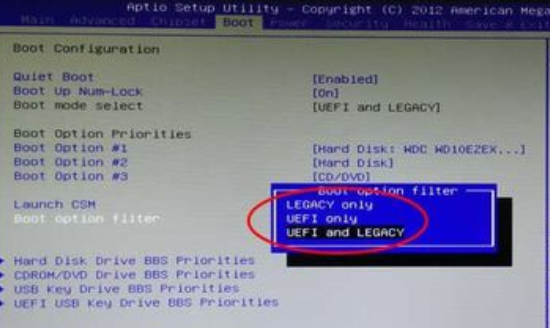
3.然后在下面的启动顺序里把UEFI设备设为第一顺位,再按F10保存退出就可以了。
怎么查看电脑主板是否支持UEFI模式?进行uefi启动之前了解自己的主板是否支持UEFI,根据查看磁盘分区表模式方法,点击我的电脑,选择“管理”,“磁盘管理”;右键“磁盘0”,在弹出的菜单中如果有“转换成MBR磁盘”,则是UEFI启动的,反之则为传统的Legacy BIOS。
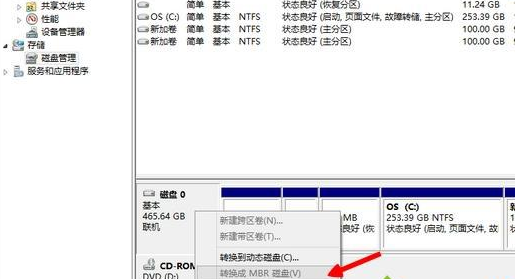
以上是关于电脑设置UEFI启动模式的方法,如果需要开启UEFI的用户可以参照上述的方法进行设置。若还有其他疑问欢迎咨询迷你兔官方客服QQ:1637095319。